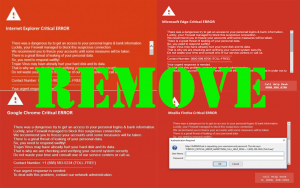 Dit artikel is gemaakt om uit te leggen wat zijn de kritieke fout Scam pagina's verschijnen op Chrome, Internet Explorer, Firefox en Edge browsers en hoe ze volledig van de webbrowsers te verwijderen.
Dit artikel is gemaakt om uit te leggen wat zijn de kritieke fout Scam pagina's verschijnen op Chrome, Internet Explorer, Firefox en Edge browsers en hoe ze volledig van de webbrowsers te verwijderen.
Een nieuwe scamming berichten begon op verschillende webbrowsers om te verschijnen, Inclusief Google Chrome, Internet Explorer, Mozilla Firefox en Microsoft Edge. De scamming bericht is een onderdeel van de serie van technische ondersteuning oplichting die de neiging hebben om te verschijnen in verschillende webbrowsers en hun primaire doel is om de slachtoffers te overtuigen om een telefoontje naar de scamming aantal initiëren en slachtoffers te overtuigen in het betalen van een flinke som aan de nep-tech support “specialisten” om hun computers te repareren. Als u de Red Screen kritieke fout bericht op uw computer, aanbevelingen zijn de volgende artikel te lezen en te leren hoe u de Red Screen kritieke fout scam bericht van uw web browsers te verwijderen en hoe zich te ontdoen van alle malware die kunnen worden veroorzaakt deze pop-ups op uw computer.

bedreiging Samenvatting
| Naam | Kritieke fout Scam |
| Type | PUP / technische ondersteuning Scam Pop-up |
| Korte Omschrijving | De software die kunnen worden veroorzaakt deze zwendel kan doen alsof ze een helper programma of een browser extensie maar in feite is veroorzaakt pop-ups die doen alsof ze virussen. |
| Symptomen | Uw webbrowser wordt afgesloten met een tech support scam boodschap die pretendeert dat je je pc in gevaar is, vraag of u een tech support nummer bellen om eventuele problemen op te lossen. |
| Distributie Methode | via Systems (Potentieel ongewenste toepassingen), via JavaScript-omleidingen op verdachte sites, als gevolg van malware op uw pc |
| Detection Tool |
Zien of je systeem is getroffen door malware
Download
Malware Removal Tool
|
Gebruikerservaring | Word lid van onze Forum om kritieke fout Scam Bespreek. |

Kritieke fout Red Screen Pop-up Scam – Hoe het begint te verschijnen
Er zijn verschillende methoden via welke deze pop-up webpagina begint op uw web browser te verschijnen. De eerste van hen is als je een webpagina die ervoor zorgen dat een web browser omleiden naar de verdachte URL heeft bezocht, die leidt tot de Red Screen scam bericht.
Een ander scenario waarmee uw computer kan zijn begonnen met de Kritieke fout scamming bericht is als u een mogelijk ongewenst programma hebt gedownload. Dergelijke programma's, ook wel aangeduid als PUP's vaak de neiging op uw pc als gevolg van te komen worden opgenomen “zoals gratis extra” in de installateurs van alle gratis programma's die u hebt onlangs gedownload, zoals mediaspelers, torrent downloaders en andere vormen van freeware.
→Verwant: Verwijder Searchgol.com Redirect PUP
Dergelijke programma's vaak doen alsof ze legitiem en schijnbaar behulpzaam te zijn, maar ze veroorzaken richt browser op uw computer en kunnen gevoelige informatie te verzamelen plus tonen verschillende soorten advertenties. Hun belangrijkste symptoom is dat de aanwezigheid van verschillende extensies en advertenties kunnen vertragen de prestaties van uw computer, maar je zult ze ook merken als uw standaard zoekmachine is gewijzigd.
Naast deze, Een ander mogelijk scenario via welke de Kritische fout tech support scam is gemeld als mogelijk glibberen op uw pc is als je een browser extensie hebt toegevoegd zonder het te weten of geloven dat het legitiem is. Sommige adware en browser kaper ontwikkelaars glijden vaak hun derde partij webpagina's via een browser-extensies, zoals:
- Fake ad-blockers.
- Schijnbaar behulpzaam werkbalken.
- Uitbreidingen die beweren te helpen door het weergeven van winkelen biedt on demand.
- Browser extensies die het weer laten zien.
- Add-ons die beweren dat ze het laatste nieuws weer te geven.

Chritical ERROR Red Screen Scam - Analyse en Meer Info
De kritieke fout nep-virus alert is een van die frauduleuze pop-up waarschuwingen die op de volgende webbrowsers kunnen verschijnen:
- Google Chrome.
- Mozilla Firefox.
- Microsoft Edge.
- Internet Explorer.
- Opera.
De scammen berichten worden waarschijnlijk automatisch gegenereerd, gebaseerd op het web browser worden ze bezocht worden van. Dit betekent dat wanneer u een bezoek aan de specifieke scamming website van uw Google Chrome-browser, U wordt doorgestuurd naar de Google Chrome kritieke fout scamming boodschap en dat geldt ook voor andere webbrowsers ook. Uit deze informatie, Het lijkt alsof de scamming website maakt gebruik van een soort van tracking-technologie, zoals koekjes, die detecteren de aard van de gebruikte browser en omleiden naar een van de volgende scammen pagina's:
De scammen berichten zijn zeer vergelijkbaar met de oorspronkelijke berichten die worden weergegeven door web browsers:
Hun primaire doel is om te doen alsof de 'good guys' zijn, maar in feite maken ze gebruik van social engineering technieken om informatie van u verkrijgen en te doen alsof ze hebben uw computer vast. Echter, je moet weten dat een dergelijke vergoeding niet bestaat en de beste manier van handelen voor u als u dit bericht ziet is niet het nummer bellen, omdat de beweringen dat uw gegevens in gevaar is niet waar kan zijn. De oplichting claims zijn heel overtuigend te, met een tech support boodschap die tot doel heeft om de slachtoffers te misleiden tot het roepen “Help Desk” nummer +1 (888) 563-5234. Hier is een voorbeeld van de Kritieke fout nep-virus pop-up:
Google Chrome kritieke fout
Er was een gevaarlijke poging om een toegang tot uw persoonlijke logins krijgen & bank informatie.
Gelukkig, uw firewall in geslaagd om deze verdachte aansluiting te blokkeren-
Wij adviseren u om uw accounts te bevriezen totdat er maatregelen zullen worden genomen.
Er is een grote bedreiging van het lekken van uw persoonlijke gegevens-
50, je nodig hebt om snel te reageren!
Trojan-virus mogelijk al pijn doen aan uw harde schijf en de data-
Dat is de reden waarom we zijn het controleren en verifiëren van uw huidige beveiligingssysteem-
Do not afval uw tijd en raadpleeg een van onze service centers of bel ons.
Contact nummer +1 (888) 5635234 (TOLVRIJ)
Uw snelle reactie noodzakelijk is.
Om te gaan met dit probleem, contact op met onze netwerkbeheer-
Bel Help Desk
+1 (888) 563-5234
Het nummer op de pop-up is de reden van meervoudige geweest rapporten door gebruikers die het op de website hebben genoemd 888notes geassocieerd te worden met een groot aantal soorten van oplichting. Aanbevelingen van de slachtoffers om het bericht onmiddellijk te negeren. Slachtoffers melden ook dat na het bellen naar het nummer, ze zijn in contact gebracht met mensen die deed alsof hij de officiële Microsoft technische ondersteuning en ze gericht op de slachtoffers ervan te overtuigen te geloven dat ze de pc besmet was met meer dan 200 of zo virussen. De oplichters toen wilde het slachtoffer te betalen $800 om het probleem op te lossen, maar het slachtoffer teruggebracht naar een honderd dollar. Toen het slachtoffer weigerde ze te betalen, ze opgehangen.
Als je hebt gezien dat de Red Screen kritieke fout scamming berichten, adviseren wij u om onmiddellijk acties gericht op het wegnemen van deze Scamming berichten op uw pc te nemen en te controleren of uw computer is geïnfecteerd met adware of malware, waardoor dergelijke omleidingen automatisch verschijnen.

Het verwijderen van de kritieke fout Red Screen pagina en repareren van je PC
Om het elimineren Red Screen kritieke fout Oplichting, aanbevelingen zijn om eerst uw web-browser van Windows Taakbeheer te sluiten door te drukken CTRL + ALT + DEL toetsencombinatie op het toetsenbord en het kiezen Taakbeheer waarna het sluiten van het proces van uw web browser (chrome.exe, firefox.exe, etc.). Dit gebeurt wanneer u klik met de rechtermuisknop over het proces en klik op de Eindproces uit het drop-down menu. Als dit niet werkt, proberen opnieuw de rechtermuisknop te klikken en te klikken op Proces beëindigen Tree. Dit zal effectief sluit je web browser. Van daaruit kunt u uw browser opent in de modus Privé, wat een andere, veiligere versie ervan, zonder dat de herinnerde webpagina's die u het laatst bezocht.
Vanaf daar, raden wij u aan volg de instructies voor het verwijderen onderaan dit artikel om u te helpen verwijderen van de Kritische fout Scamming pop-upbericht ofwel Handmatig of automatisch. Als handmatig verwijderen is niet iets wat je vertrouwen in het doen en als je wilt volledig zeker van zijn dat u volledig beveiliging van uw Windows en de browser te zijn, Experts adviseren het downloaden van een geavanceerde anti-malware software u uw pc scannen ermee. Een dergelijk programma zal ervoor zorgen om cookies of andere vormen van bedreigingen automatisch verwijderen van uw pc, om volledig te beveiligen is en te voorkomen dat pop-ups, zoals het Rode Screen kritieke fout scam te verschijnen in de toekomst.
- Windows
- Mac OS X
- Google Chrome
- Mozilla Firefox
- Microsoft Edge
- Safari
- Internet Explorer
- Stop Push Pop-ups
Hoe Critical ERROR Scam van Windows te verwijderen.
Stap 1: Scannen op kritieke fout Scam met SpyHunter Anti-Malware Tool



Stap 2: Start uw pc op in de veilige modus





Stap 3: Uninstall kritieke fout Scam en de bijbehorende software van Windows
Verwijderstappen voor Windows 11



Verwijderstappen voor Windows 10 en oudere versies
Hier is een methode om in een paar eenvoudige stappen die moeten in staat zijn om de meeste programma's te verwijderen. Geen probleem als u Windows 10, 8, 7, Vista of XP, die stappen zal de klus te klaren. Slepen van het programma of de map naar de prullenbak kan een zeer slechte beslissing. Als je dat doet, stukjes van het programma worden achtergelaten, en dat kan leiden tot een instabiel werk van uw PC, fouten met het bestandstype verenigingen en andere onaangename activiteiten. De juiste manier om een programma te krijgen van je computer is deze ook te verwijderen. Om dat te doen:


 Volg de instructies hierboven en u zult succesvol kan verwijderen de meeste programma's.
Volg de instructies hierboven en u zult succesvol kan verwijderen de meeste programma's.
Stap 4: Maak alle registers schoon, Created by Critical ERROR Scam on Your PC.
De doorgaans gericht registers van Windows-machines zijn de volgende:
- HKEY_LOCAL_MACHINE Software Microsoft Windows CurrentVersion Run
- HKEY_CURRENT_USER Software Microsoft Windows CurrentVersion Run
- HKEY_LOCAL_MACHINE Software Microsoft Windows CurrentVersion RunOnce
- HKEY_CURRENT_USER Software Microsoft Windows CurrentVersion RunOnce
U kunt ze openen door het openen van het Windows-register-editor en met weglating van alle waarden, aangemaakt door kritieke fout Scam er. Dit kan gebeuren door de stappen onder:


 Tip: Om een virus gecreëerd waarde te vinden, U kunt met de rechtermuisknop op te klikken en klik op "Wijzigen" om te zien welk bestand het is ingesteld om te werken. Als dit het virus bestand locatie, Verwijder de waarde.
Tip: Om een virus gecreëerd waarde te vinden, U kunt met de rechtermuisknop op te klikken en klik op "Wijzigen" om te zien welk bestand het is ingesteld om te werken. Als dit het virus bestand locatie, Verwijder de waarde.
Gids voor het verwijderen van video voor Critical ERROR Scam (Windows).
Verwijder Critical ERROR Scam van Mac OS X.
Stap 1: Uninstall kritieke fout Scam en verwijder gerelateerde bestanden en objecten





Uw Mac toont dan een lijst met items die automatisch worden gestart wanneer u zich aanmeldt. Kijk op verdachte apps aan of overeenstemt met kritieke fout Scam. Controleer de app die u wilt stoppen automatisch worden uitgevoerd en selecteer vervolgens op de Minus ("-") icoon om het te verbergen.
- Ga naar vinder.
- In de zoekbalk typt u de naam van de app die u wilt verwijderen.
- Boven de zoekbalk veranderen de twee drop down menu's om "System Files" en "Zijn inbegrepen" zodat je alle bestanden in verband met de toepassing kunt zien die u wilt verwijderen. Houd er rekening mee dat sommige van de bestanden kunnen niet worden gerelateerd aan de app, zodat heel voorzichtig welke bestanden u wilt verwijderen.
- Als alle bestanden zijn gerelateerd, houd de ⌘ + A knoppen om ze te selecteren en dan rijden ze naar "Trash".
In het geval u niet kunt verwijderen kritieke fout Scam via Stap 1 bovenstaand:
In het geval dat u niet het virus bestanden en objecten in uw Applications of andere plaatsen waar we hierboven hebben laten zien te vinden, kunt u handmatig zoeken voor hen in de bibliotheken van je Mac. Maar voordat je dit doet, Lees de disclaimer hieronder:



U kunt dezelfde procedure herhalen met de volgende andere: Bibliotheek directories:
→ ~ / Library / LaunchAgents
/Library / LaunchDaemons
Tip: ~ Er is met opzet, omdat het leidt tot meer LaunchAgents.
Stap 2: Scan op en verwijder Critical ERROR Scam-bestanden van uw Mac
Als u worden geconfronteerd met problemen op je Mac als gevolg van ongewenste scripts en programma's zoals kritieke fout Scam, de aanbevolen manier van het elimineren van de dreiging is met behulp van een anti-malware programma. SpyHunter voor Mac biedt geavanceerde beveiligingsfuncties samen met andere modules die de beveiliging van uw Mac verbeteren en in de toekomst beschermen.
Gids voor het verwijderen van video voor Critical ERROR Scam (Mac)
Verwijder Critical ERROR Scam van Google Chrome.
Stap 1: Start Google Chrome en open het drop-menu

Stap 2: Beweeg de cursor over "Gereedschap" en vervolgens het uitgebreide menu kiest "Extensions"

Stap 3: Van de geopende "Extensions" menu vinden de ongewenste uitbreiding en klik op de "Verwijderen" knop.

Stap 4: Nadat de extensie wordt verwijderd, Google Chrome opnieuw starten door het sluiten van de rode "X" knop aan de rechter bovenhoek en opnieuw starten.
Verwijder Critical ERROR Scam van Mozilla Firefox.
Stap 1: Start Mozilla Firefox. Open het menu venster:

Stap 2: Selecteer "Add-ons" symbool uit het menu.

Stap 3: Selecteer de ongewenste uitbreiding en klik op "Verwijderen"

Stap 4: Nadat de extensie wordt verwijderd, herstart Mozilla Firefox door het sluiten van de rode "X" knop aan de rechter bovenhoek en opnieuw starten.
Verwijder Critical ERROR Scam van Microsoft Edge.
Stap 1: Start Edge-browser.
Stap 2: Open het drop-menu door op het pictogram in de rechterbovenhoek te klikken.

Stap 3: Uit het drop menu selecteren "Extensions".

Stap 4: Kies de vermoedelijke kwaadaardige extensie die u wilt verwijderen en klik vervolgens op het tandwielpictogram.

Stap 5: Verwijder de kwaadaardige extensie door naar beneden te scrollen en vervolgens op Verwijderen te klikken.

Verwijder Critical ERROR Scam van Safari
Stap 1: Start de Safari-app.
Stap 2: Na uw muis cursor naar de bovenkant van het scherm, klik op de Safari-tekst om het vervolgkeuzemenu te openen.
Stap 3: Vanuit het menu, Klik op "Voorkeuren".

Stap 4: Nadien, selecteer het tabblad 'Extensies'.

Stap 5: Klik eenmaal op de extensie die u wilt verwijderen.
Stap 6: Klik op 'Verwijderen'.

Een pop-up venster waarin wordt gevraagd om een bevestiging te verwijderen de verlenging. Kiezen 'Uninstall' opnieuw, en de kritieke fout Scam zullen worden verwijderd.
Elimineer Critical ERROR Scam van Internet Explorer.
Stap 1: Start Internet Explorer.
Stap 2: Klik op het tandwielpictogram met het label 'Extra' om het vervolgkeuzemenu te openen en selecteer 'Invoegtoepassingen beheren'

Stap 3: In het venster 'Invoegtoepassingen beheren'.

Stap 4: Selecteer de extensie die u wilt verwijderen en klik vervolgens op 'Uitschakelen'. Een pop-up venster zal verschijnen om u te informeren dat u op het punt om de geselecteerde extensie uit te schakelen zijn, en wat meer add-ons kan net zo goed worden uitgeschakeld. Laat alle vakjes aangevinkt, en klik op 'Uitschakelen'.

Stap 5: Nadat de ongewenste uitbreiding is verwijderd, herstart Internet Explorer door het te sluiten via de rode 'X'-knop in de rechterbovenhoek en start het opnieuw.
Verwijder pushmeldingen uit uw browsers
Schakel pushmeldingen van Google Chrome uit
Om pushberichten uit de Google Chrome-browser uit te schakelen, volgt u de onderstaande stappen:
Stap 1: Ga naar Instellingen in Chrome.

Stap 2: In Instellingen, selecteer “Geavanceerde instellingen":

Stap 3: Klik "Inhoudsinstellingen":

Stap 4: Open "meldingen":

Stap 5: Klik op de drie stippen en kies Blokkeren, Bewerken of opties verwijderen:

Verwijder pushmeldingen in Firefox
Stap 1: Ga naar Firefox-opties.

Stap 2: Ga naar Instellingen", typ "meldingen" in de zoekbalk en klik op "Instellingen":

Stap 3: Klik op "Verwijderen" op een site waarvan u de meldingen wilt verwijderen en klik op "Wijzigingen opslaan"

Stop pushmeldingen op Opera
Stap 1: In opera, pers ALT + P om naar Instellingen te gaan.

Stap 2: In Zoeken instellen, typ "Inhoud" om naar Inhoudsinstellingen te gaan.

Stap 3: Open Meldingen:

Stap 4: Doe hetzelfde als met Google Chrome (hieronder uitgelegd):

Elimineer pushmeldingen op Safari
Stap 1: Open Safari-voorkeuren.

Stap 2: Kies het domein waar u graag push-pop-ups naartoe wilt en verander naar "Ontkennen" van "Toestaan".
Critical ERROR Scam-FAQ
What Is Critical ERROR Scam?
De Critical ERROR Scam-dreiging is adware of browser redirect virus.
Het kan uw computer aanzienlijk vertragen en advertenties weergeven. Het belangrijkste idee is dat uw informatie waarschijnlijk wordt gestolen of dat er meer advertenties op uw apparaat verschijnen.
De makers van dergelijke ongewenste apps werken met pay-per-click-schema's om ervoor te zorgen dat uw computer risicovolle of verschillende soorten websites bezoekt waarmee ze geld kunnen genereren. Dit is de reden waarom het ze niet eens kan schelen welke soorten websites in de advertenties worden weergegeven. Dit maakt hun ongewenste software indirect riskant voor uw besturingssysteem.
What Are the Symptoms of Critical ERROR Scam?
Er zijn verschillende symptomen waar u op moet letten wanneer deze specifieke dreiging en ook ongewenste apps in het algemeen actief zijn:
Symptoom #1: Uw computer kan traag worden en over het algemeen slechte prestaties leveren.
Symptoom #2: Je hebt werkbalken, add-ons of extensies in uw webbrowsers die u zich niet kunt herinneren.
Symptoom #3: Je ziet alle soorten advertenties, zoals door advertenties ondersteunde zoekresultaten, pop-ups en omleidingen om willekeurig te verschijnen.
Symptoom #4: Je ziet geïnstalleerde apps automatisch op je Mac draaien en je herinnert je niet meer dat je ze hebt geïnstalleerd.
Symptoom #5: U ziet verdachte processen in uw Taakbeheer.
Als u een of meer van deze symptomen ziet, dan raden beveiligingsexperts aan om je computer te controleren op virussen.
Welke soorten ongewenste programma's zijn er?
Volgens de meeste malware-onderzoekers en cyberbeveiligingsexperts, de bedreigingen die momenteel van invloed kunnen zijn op uw apparaat kunnen zijn frauduleuze antivirussoftware, adware, browser hijackers, clickers, nep-optimizers en alle vormen van PUP's.
Wat te doen als ik een "virus" zoals Critical ERROR Scam?
Met een paar simpele handelingen. Eerst en vooral, het is absoluut noodzakelijk dat u deze stappen volgt:
Stap 1: Zoek een veilige computer en verbind het met een ander netwerk, niet degene waarin je Mac is geïnfecteerd.
Stap 2: Verander al uw wachtwoorden, beginnend met uw e-mailwachtwoorden.
Stap 3: in staat stellen twee-factor authenticatie ter bescherming van uw belangrijke accounts.
Stap 4: Bel uw bank naar uw creditcardgegevens wijzigen (geheime code, etc.) als je je creditcard hebt bewaard voor online winkelen of online activiteiten hebt gedaan met je kaart.
Stap 5: Zorg ervoor dat bel uw ISP (Internetprovider of provider) en hen vragen om uw IP-adres te wijzigen.
Stap 6: Verander jouw Wifi wachtwoord.
Stap 7: (Facultatief): Zorg ervoor dat u alle apparaten die op uw netwerk zijn aangesloten op virussen scant en herhaal deze stappen als ze worden getroffen.
Stap 8: Installeer anti-malware software met realtime bescherming op elk apparaat dat u heeft.
Stap 9: Probeer geen software te downloaden van sites waar u niets van af weet en blijf er vanaf websites met een lage reputatie in het algemeen.
Als u deze aanbevelingen opvolgt, uw netwerk en alle apparaten zullen aanzienlijk veiliger worden tegen alle bedreigingen of informatie-invasieve software en ook in de toekomst virusvrij en beschermd zijn.
How Does Critical ERROR Scam Work?
Eenmaal geïnstalleerd, Critical ERROR Scam can data verzamelen gebruik trackers. Deze gegevens gaan over uw surfgedrag op internet, zoals de websites die u bezoekt en de zoektermen die u gebruikt. Vervolgens wordt het gebruikt om u te targeten met advertenties of om uw gegevens aan derden te verkopen.
Critical ERROR Scam can also andere schadelijke software naar uw computer downloaden, zoals virussen en spyware, die kunnen worden gebruikt om uw persoonlijke gegevens te stelen en risicovolle advertenties weer te geven, die kunnen doorverwijzen naar virussites of oplichting.
Is Critical ERROR Scam Malware?
De waarheid is dat PUP's (adware, browser hijackers) zijn geen virussen, maar kan net zo gevaarlijk zijn omdat ze u mogelijk laten zien en omleiden naar malwarewebsites en oplichtingspagina's.
Veel beveiligingsexperts classificeren potentieel ongewenste programma's als malware. Dit komt door de ongewenste effecten die PUP's kunnen veroorzaken, zoals het weergeven van opdringerige advertenties en het verzamelen van gebruikersgegevens zonder medeweten of toestemming van de gebruiker.
Over het Critical ERROR Scam-onderzoek
De inhoud die we publiceren op SensorsTechForum.com, deze Critical ERROR Scam how-to verwijdering gids inbegrepen, is het resultaat van uitgebreid onderzoek, hard werken en de toewijding van ons team om u te helpen de specifieke, adware-gerelateerd probleem, en herstel uw browser en computersysteem.
Hoe hebben we het onderzoek naar Critical ERROR Scam . uitgevoerd?
Houd er rekening mee dat ons onderzoek is gebaseerd op onafhankelijk onderzoek. We hebben contact met onafhankelijke beveiligingsonderzoekers, waardoor we dagelijks updates ontvangen over de nieuwste malware, adware, en definities van browserkapers.
Bovendien, the research behind the Critical ERROR Scam threat is backed with VirusTotal.
Om deze online dreiging beter te begrijpen, raadpleeg de volgende artikelen die deskundige details bieden:.




